將 WordPress 網站移動到新域:完整的分步指南
已發表: 2020-01-19我最近將我的另一個網站移到了一個新域名。 整個過程有點顛簸,但我在執行此過程中獲得了豐富的經驗和知識。
此外,我很高興我做出這個決定是為了我的在線業務。
PS:由於這個帖子太長,我把帖子製作成pdf,方便大家下載保存,需要時使用
因此,當我還記憶猶新時,我想編譯將 WordPress 博客/網站從一個域移動到另一個域的整個過程中涉及的步驟。 即使在考慮移動站點時您應該害怕什麼,但您必須格外小心並以“正確”的方式做事,這樣您就不會失去舊域的 SEO 方面。
但在那之前……
為什麼要遷移到新域?
將 WordPress 站點或博客移至新域可能會很痛苦。 但一切都歸結為“為什麼要將他們的網站移動到新域?”這個問題。
假設您有一個很棒的博客在域“domain1”上運行。 博客有很好的公關,有很好的讀者/評論者社區,博客在廣告和聯屬網絡銷售方面的轉化率很高,博客有很好的品牌(以其名字而聞名),它有很多很好的傳入權威鏈接,讓我們假設。
現在,出於某種充分的原因,您希望將 domain1 移動到 domain2。 同一個博客到不同的域。 這正是我的故事。
如您所知,我將 Find All Answers 作為一個多領域博客運行了一年多。 它獲得了 PR 3(在撰寫本文時)和其他幾個良好的指標。 然而,我在域和整個站點方面遇到了一些問題。
1. 域名“Find All Answers”過於籠統。
2.它沒有任何關鍵字。
3. 該網站是多領域的,因此沒有針對性。 我知道我能夠在很長一段時間內運行一個三利基網站,非常成功並吸引了廣泛受眾的注意力。 但是在轉換和排名方面,由於我處理的話題太寬泛、無關緊要,我無法應付。
4. 由於(3)我在為根本不想排名的關鍵詞排名; 同時我發現對那些我想要的關鍵詞進行排名真的很困難!
所以我決定做出改變——確實是一個很大的改變。
我決定將 domain1.com 移動到一個新域 - domain2.com
現在讓我把豆子吐出來,並為您提供移動 WordPress 博客的確切步驟。
如何在不丟失鍊接汁和 SEO 的情況下移動?
儘管將 WordPress 站點移動到新域可能是一件可怕的事情,但它並沒有那麼混亂。 如果您遵循一組步驟(順便說一句非常合乎邏輯),那麼最後一切都很好。
我必須承認,最可怕和最煩人的事情之一就是進行文件傳輸。 Hostgator 幫助我進行文件傳輸,讓我解放雙手!
好的,讓我逐步指導您正確執行此操作。
如果您完全按照這些步驟操作,您將重新獲得鏈接汁和 SEO 方面——這應該不是問題。
第1步:
對舊站點進行完整備份,以防萬一出現任何問題,您應該能夠恢復。 我推薦 BackupBuddy 插件,它可以對您的整個站點進行完整備份。 與僅備份數據庫的其他插件不同,它備份所有文件和數據庫。
第2步:
在您的舊域 (domain1) 中,轉到左側邊欄上的工具,然後單擊“導出”。 在屏幕上選擇“所有內容”。 這意味著您的所有帖子、頁面、評論、自定義字段、導航菜單和其他自定義帖子都將被導出。
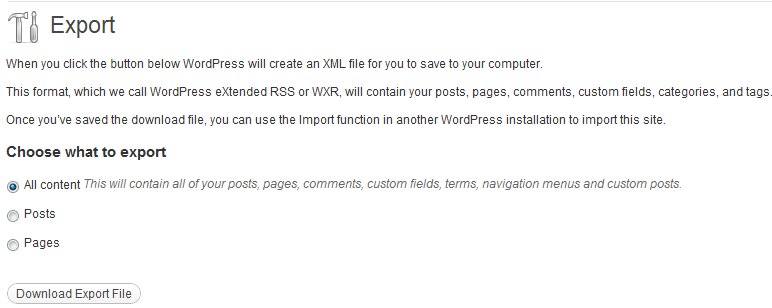
點擊“下載導出文件”。 這將是一個 .xml 文件。 將其保存在您的計算機中。
第 3 步:
從舊域中獲取 wp-content 文件夾。 這是您的主題、插件和上傳文件所在的位置。 你可以通過兩種方式做到這一點——
1.如果您可以訪問cpanel,請登錄並通過文件管理器轉到舊域的根目錄。 單擊 wp-content 文件夾並壓縮它。
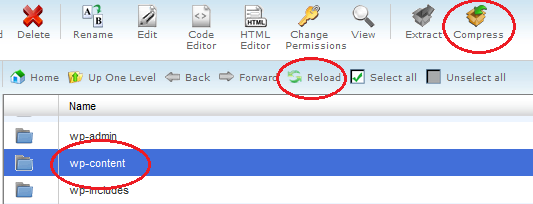
壓縮過程結束後,重新加載或刷新文件管理器。 現在您可以下載此壓縮文件並將其保存在您的計算機中。
2. 您還可以使用 FileZilla 等 FTP 應用程序將您的 wp-content 文件夾直接傳輸到您的計算機。 對於此選項,您應該有一個 ftp 帳戶。
第4步:
這是一個可選步驟。 如果您在此域中有任何子域,請確保也複製這些文件。 如果沒有,您可以跳過此步驟。
第 5 步:
在您的新域上安裝 WordPress。 如果您的域託管在 Hostgator 上,這裡是在 Hostgator 上安裝 WordPress 的分步教程。
第 6 步:
使用鏈接 http://www.yournewdomain.com/wp-login 登錄到您的 WordPress 儀表板。 確保將“yournewdomain”更改為新域的實際名稱。
注意:如果您尚未設置 DNS(域名服務器),您將無法訪問您的站點或登錄 dash。 因此,請確保在開始移動之前已正確設置。 更改完全傳播需要 24 到 48 小時。 如果您在設置 DNS 方面需要幫助,可以聯繫您的託管服務提供商或域名註冊商。
第 7 步:
登錄到新域的 WP dash 後,轉到設置 - 常規並將 WordPress 地址和站點 url 設置為相同 - 無論有無 www。

接下來轉到設置 - 永久鏈接並將您的永久鏈接結構設置為與舊博客的完全相同。 此步驟非常重要,因為稍後您將自動將舊域重定向到新域。 在此重定向中,當且僅當您在兩個地方具有相同的永久鏈接結構時,您的舊域的所有頁面都將被重定向到新域的相應頁面。 否則你會把事情搞砸的!
第 8 步:
現在,您需要上傳從舊博客中保存的 wp 內容。 就像您在下載時所做的那樣,您也可以使用任何一種相應的方法進行上傳。
確保您在域的根目錄中上傳 wp-content。 如果您不確定目錄,請查看是否已經存在 wp-content 文件夾(這將是您安裝 WordPress 的結果)。 您將簡單地覆蓋該文件夾。
如果您有大量帖子、圖片和資料,此步驟可能需要更長時間。
第 9 步:
轉到工具 - 在您的 WordPress 破折號中導入,然後從列表中選擇“WordPress”。 您將被要求安裝一個插件“The WordPress Importer”。 單擊“立即安裝”,然後單擊“激活並運行導入程序”。
您將看到以下屏幕:
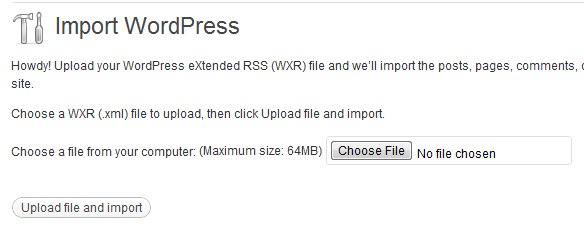
在這裡,您必須單擊“選擇文件”,然後選擇從舊域導入的 .xml 文件,然後按“上傳文件並導入”。 完成此操作後,您將擁有舊域中的所有帖子、頁面和評論。
注意:如果您從舊域導出和導入到新域之間存在很長的間隔,您可能會丟失一些評論(以及帖子,如果它們恰好安排在過渡時間)。 因此,最好在大多數人不閱讀您的博客時執行此操作,並檢查您當天是否有任何帖子排在隊列中。
第 10 步:
激活您的主題 – 如果您不想更改您的設計,則與您舊域中激活的主題相同!
轉到插件下的“已安裝插件”並激活您在舊域中激活的那些。 還要確保插件設置也與您的舊站點相同(這通常不會成為問題,但無論如何都要仔細檢查)。
第 11 步:
現在是時候更改您的網址了——您在網站中使用的網址。 這可能是引用您舊域的網址作為您帖子中的鏈接、自定義類別欄中的類別鏈接、導航欄中的鏈接等等。
您不必手動一一更新。 有一個可愛的插件——更新 URLs WordPress 插件來處理它。
請注意,此插件不會負責將您的舊域重定向到新域。 它會簡單地將舊域 url 替換為整個博客內容和佈局中的新域 url(如標題、側邊欄、導航欄等,只要您有自定義鏈接)。
關於樣式文件中的鏈接,不同的主題有不同的選擇。 我對論文主題自定義文件沒有任何問題。 該插件修改了我的 custom.css 和 custom_functions.php 文件中的鏈接。
第 12 步:
檢查,雙重檢查和三重檢查。 此時請確保您的舊域看起來與新域完全相同。 兩個站點應該是彼此的副本。
如果沒有,您必須檢查您的主題、插件和側邊欄小部件。 此外,在新域中,將鼠標放在導航欄和側邊欄鏈接上,查看它們是否指向新域的鏈接。
第十三步:
最重要的一步——而且不是一個好數字哈哈。
只有在您確認新域的博客/網站與舊域的博客/網站完全一樣並且鏈接已轉換後,您才必須執行此步驟。 在這一步(第 13 步)之後,您將永遠無法再次看到您的舊博客!
好的,我們開始:
從您的 cpanel 或 ftp 客戶端找到舊域的 .htaccess 文件並進行編輯。 將以下行添加到文件的頂部。
#Options +FollowSymLinks
重寫引擎開啟
重寫規則 ^(.*)$ http://www.yournewdomain.com/$1 [R=301,L]
不要忘記保存文件。 這些代碼行執行 301 重定向(Google 和其他搜索引擎強烈推薦用於移動站點)。
如果您不想失去 SEO 和鏈接汁,則需要使用 301 重定向。 301 是一個永久重定向,它告訴搜索引擎機器人該站點已被永久移動(它永遠不會再回到舊位置)並且 301 重定向將傳遞鏈接汁。
儘管重定向鏈接時會產生一些相關的頁面排名蒸發,但 301 將舊域的大部分 SEO 優勢帶到了新域。 隨著時間的推移,你的排名應該會回來。
現在,如果您單擊舊域 url 或鍵入舊域中任何頁面的 url,您將獲得新域中的相應頁面。
第 14 步:
是的,還有一步。 您需要告訴 Google 您已移動您的網站。 此步驟假定(並且強烈建議)您有一個網站管理員帳戶並且您已經驗證了您的舊域。
轉到谷歌網站管理員工具。 以下是添加和驗證網站所需的方法 - 將網站添加到 Google 網站管理員工具。
按照相同的步驟添加新域並進行驗證。
在您的網站管理員儀表板中,單擊舊域; 在左側展開站點配置,然後單擊“更改地址”。
您將有 4 個項目。 如果您完全按照上述步驟操作,則將涵蓋第 1-3 項。 第 4 項是您提供新域的位置。
 提交後,您已通知 Google 您已搬家。 現在他們必須抓取您的新站點並索引您的新域 url,同時取消索引相應的舊域 url。
提交後,您已通知 Google 您已搬家。 現在他們必須抓取您的新站點並索引您的新域 url,同時取消索引相應的舊域 url。
我們還沒有完成。 安裝 Google xml 站點地圖插件並創建站點地圖。 現在在您的網站管理員儀表板中,單擊新域,然後在站點配置下,單擊站點地圖。 在這裡,您必須上傳新域的站點地圖。
就這樣。
現在一切都已準備就緒,您已準備好使用您的新域名。 至於搜索引擎優化、鏈接汁、公關和其他指標,不用擔心你會在很短的時間內得到它們。
寫這篇文章花了我10多個小時。 如果您可以按下任何社交分享按鈕並傳播信息,我將不勝感激。
PS:由於這個帖子太長,我把帖子製作成pdf,方便大家下載保存,需要時使用
